編輯:關於Android編程
android提供了大量的UI控件,本文將介紹TextView、ImageView、Button、EditView、ProgressBar、SeekBar、ScrollView、WebView的使用方法。在介紹各種控件之前,先簡單介紹android UI控件最基本的幾種屬性:
id: id是控件唯一標識符,可通過**findViewById(R.id.*)**操作控件。
layout_width:控件寬度,可設置為match_parent(充滿父布局,即讓父布局決定當前控件的寬度)、wrap_content(恰好包住裡面的內容)、具體值(一般以dp作為單位)。
layout_width:控件高度,可設置為match_parent、wrap_content、具體值。
visibility:可見與否,有三個可選值:visible(可見,不設置該屬性為默認值)、invisible(透明,仍在屏幕上占據空間)、gone(不可見,不占據空間)。
1.TextView(文本)
TextView可以說是最簡單的控件了。
1.1 基本屬性
<!--res/layout/activity_main.xml-->
<LinearLayout xmlns:android="http://schemas.android.com/apk/res/android"
android:layout_width="match_parent"
android:layout_height="match_parent"
android:orientation="vertical">
<TextView
android:id="@+id/text"
android:layout_width="match_parent"
android:layout_height="wrap_content"
android:gravity="center"
android:textSize="30sp"
android:textColor="#334433"
android:text="@string/app_name"
/>
</LinearLayout>
text: text屬性即顯示出來的文字,@string/app_name表示引用資源文件res/values/strings.xml中的app_name,也可以直接寫內容。
<!--res/values/strings.xml--> <resources> <string name="app_name">UIExample</string> <string name="title_activity_main">MainActivity</string> </resources>
gravity: 對TextView中內容位置的設定,可選值為top、bottom、left、right、center等。可以為多個值,例如希望文字位於該TextView的右下角,設置為gravity="right|bottom",用 | 隔開
textSize與textColor 文字大小與顏色。
id: 這裡用了"\@+id/text",表示給id分配一個唯一標識符text,與引用類似,多了一個+。
1.2 定義style
假如上面的樣式是標題的樣式,且被重復使用多次。如果每個標題都這樣定義樣式,不但增加工作量,而且會使用修改變得很困難,這種情況下,將style抽象出來能解決這個問題。
這與Web開發中CSS的作用如出一轍。
<!--res/values/styles.xml 增加TextTitle-->
<resources>
...
<style name="TextTitle">
<item name="android:textColor">#334433</item>
<item name="android:textSize">30sp</item>
<item name="android:gravity">center</item>
</style>
</resources>
<!--res/layout/activity_main.xml 將TextView作如下修改即可-->
<TextView
android:id="@+id/text"
android:layout_width="match_parent"
android:layout_height="wrap_content"
android:text="@string/app_name"
/>
1.3 動態操作
// 使用代碼動態設置TextView中的文本內容
public class MainActivity extends Activity {
@Override
protected void onCreate(Bundle savedInstanceState) {
super.onCreate(savedInstanceState);
setContentView(R.layout.activity_main);
// 通過findViewById,獲取TextView的實例。
// 使用setText()與getText()賦值和取值。
TextView textView = (TextView) findViewById(R.id.text);
textView.setText("Hello World!");
Log.d("MainActivity",textView.getText().toString());
}
}
2.ImageView(圖片)
有文本,自然少不了圖片。
<ImageView android:id="@+id/image" android:layout_width="wrap_content" android:layout_height="wrap_content" android:src="@drawable/test_image" />
id: 若不在java代碼中動態操作,id屬性可以省略。
src: 即定義顯示的圖片,將需要加載的圖片放置在 res/drawable/目錄下即可。
// 調用setImageResource()方法即可。 // 需要加載的圖片復制到 res/drawable/ 目錄下。 ImageView imageView = (ImageView) findViewById(R.id.image); imageView.setImageResource(R.drawable.test_image2);
3.Button(按鈕)
3.1 基本樣式
<Button android:id="@+id/button_1" android:layout_width="match_parent" android:layout_height="wrap_content" android:text="I Am A Button" />
text: text即按鈕上的提示內容
3.2 點擊事件
3.2.1 為點擊事件注冊監聽器
// 第12行,注冊監聽器OnClickListener,復寫onClick()函數。
public class MainActivity extends Activity {
private TextView textView;
@Override
protected void onCreate(Bundle savedInstanceState) {
super.onCreate(savedInstanceState);
setContentView(R.layout.activity_main);
textView = (TextView) findViewById(R.id.text);
Button button = (Button) findViewById(R.id.button_1);
button.setOnClickListener(new View.OnClickListener() {
@Override
public void onClick(View v) {
// ... 省略點擊事件
// 例如:textView.setText("Hello World");
}
});
}
}
3.2.2 實現接口OnClickListener
// 第14行,將點擊事件綁定到 this
// 第17行,復寫接口OnClickListener的onClick()方法
// java中只能繼承一個類,接口可以看作java的多繼承方式
public class MainActivity extends Activity implements View.OnClickListener{
private TextView textView;
@Override
protected void onCreate(Bundle savedInstanceState) {
super.onCreate(savedInstanceState);
setContentView(R.layout.activity_main);
textView = (TextView) findViewById(R.id.text);
Button button = (Button) findViewById(R.id.button_1);
button.setOnClickListener(this);
}
@Override
public void onClick(View view){
// 根據id判斷,若一個活動中有多個控件需綁定點擊事件
// 使用該方式,該方法簡潔直觀
switch (view.getId()){
case R.id.button_1:
// ... 省略點擊事件
// 例如:textView.setText("Hello World!");
break;
default:
break;
}
}
}
4.EditText(輸入框)
4.1 基本樣式
<EditText android:id="@+id/edit" android:layout_width="match_parent" android:layout_height="wrap_content" android:maxLines="3" android:hint="Please Input..." />
maxLines: 指定輸入框的最大行號為3行,超過3行後,文本將向上滾動,EditText不會繼續被拉伸。如果不指定,EditText將隨著輸入內容的增加而被拉伸。
hint: 類似Html中的placeholder,用於輸入框的提示。
4.2 獲取輸入內容
// 點擊按鈕,打印輸入的內容。
public class MainActivity extends Activity {
@Override
protected void onCreate(Bundle savedInstanceState) {
// ...
Button button = (Button) findViewById(R.id.button_1);
final EditText editText = (EditText) findViewById(R.id.edit);
button.setOnClickListener(new View.OnClickListener() {
@Override
public void onClick(View v) {
// 使用 getText()方法獲取editText的內容
String input_text = editText.getText().toString();
Log.d("MainActivity",input_text);
}
});
}
}
5.ProgressBar(進度條)
5.1 圓形進度條
<ProgressBar android:id="@+id/progress_bar" android:layout_width="match_parent" android:layout_height="wrap_content" android:visibility="gone" />
visibility: visible(可見)、invisible(透明,占據空間)、gone(不可見,不占據空間),初始值設置為不可見。
// 一般比較耗時的工作,會暫時顯示進度條,工作完成後,進度條消失
// 以下代碼模擬該過程
public class MainActivity extends Activity implements View.OnClickListener{
private ProgressBar progressBar;
@Override
protected void onCreate(Bundle savedInstanceState) {
// ...
Button button = (Button) findViewById(R.id.button_1);
progressBar = (ProgressBar) findViewById(R.id.progress_bar);
button.setOnClickListener(this);
}
@Override
public void onClick(View view) {
switch (view.getId()){
case R.id.button_1:
// 點擊按鈕後,如果當前狀態可見,則變為不可見
// 如不可見,則變為可見
if(progressBar.getVisibility() == View.GONE) {
progressBar.setVisibility(View.VISIBLE);
} else {
progressBar.setVisibility(View.GONE);
}
break;
default: break;
}
}
}
5.2 水平進度條
<ProgressBar android:id="@+id/progress_bar" android:layout_width="match_parent" android:layout_height="wrap_content" android:max="100" />
style: 設置style為水平樣式,其他樣式可以自己嘗試。
// 將onClick() 改為
@Override
public void onClick(View view) {
switch (view.getId()){
case R.id.button_1:
// 獲取當前進度值,每次點擊進度值+10
int progress = progressBar.getProgress();
progressBar.setProgress(progress + 10);
default: break;
}
}
6.SeekBar(滑動條)
6.1 基本樣式
<SeekBar android:id="@+id/seek_bar" android:layout_width="match_parent" android:layout_height="wrap_content" android:max="100" android:progress="50" /> <TextView android:id="@+id/text" android:layout_width="match_parent" android:layout_height="wrap_content" android:gravity="center" />
max: 滑動條的最大值,設置為 100
progress: 初始化滑動條的值,設置為 50
6.2 注冊滑動監聽器
public class MainActivity extends Activity {
private TextView textView;
@Override
protected void onCreate(Bundle savedInstanceState) {
super.onCreate(savedInstanceState);
setContentView(R.layout.activity_main);
textView = (TextView) findViewById(R.id.text);
SeekBar seekBar = (SeekBar) findViewById(R.id.seek_bar);
// 設置滑動監聽器,復寫三個事件函數,分別是值改變、開始滑動、結束滑動
seekBar.setOnSeekBarChangeListener(new SeekBar.OnSeekBarChangeListener() {
@Override
public void onProgressChanged(SeekBar seekBar, int progress,
boolean fromUser) {
if(fromUser){
// 用戶主動滑動,值改變時觸發該事件
textView.setText("用戶正在滑動,當前值:" + progress);
}
}
@Override
public void onStartTrackingTouch(SeekBar seekBar) {
Log.d("MainActivity","開始滑動時觸發該事件");
}
@Override
public void onStopTrackingTouch(SeekBar seekBar) {
Log.d("MainActivity","結束滑動時觸發該事件");
}
});
}
}
7.SrollView(可滾動視圖)
<ScrollView
android:layout_width="wrap_content"
android:layout_height="wrap_content">
<!-- ... 省略其他控件-->
<TextView
android:id="@+id/text"
android:layout_width="match_parent"
android:layout_height="wrap_content"
/>
</ScrollView>
當TextView的內容過多時(一頁顯示不完),這時使用ScrollView可以使頁面變為可垂直滾動模式,垂直滾動看完所有內容。
8.WebView(浏覽器)
<WebView android:id="@+id/web_view" android:layout_width="match_parent" android:layout_height="match_parent" />
在AndroidManifest.xml中加入訪問網絡的權限
<manifest ... >
<application ...>
...
</application>
<uses-permission android:name="android.permission.INTERNET"/>
</manifest>
public class MainActivity extends Activity {
@Override
protected void onCreate(Bundle savedInstanceState) {
super.onCreate(savedInstanceState);
setContentView(R.layout.activity_main);
WebView webView = (WebView) findViewById(R.id.web_view);
// 允許執行javasript
webView.getSettings().setJavaScriptEnabled(true);
// 設置代理,復寫shouldOverrideUrlLoading函數
webView.setWebViewClient(new WebViewClient(){
@Override
public boolean shouldOverrideUrlLoading(WebView view,String url){
view.loadUrl(url); //加載網頁
return true; //true表示使用當前WebView打開網頁,不使用系統浏覽器
}
});
webView.loadUrl("http://www.jb51.net");
}
}
運行程序,類似於一個打開了網頁的浏覽器,只是缺少網址輸入框。
以上就是本文的全部內容,希望對大家的學習有所幫助。
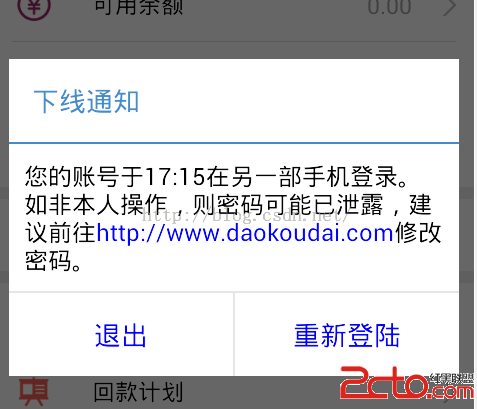 android 自定義dialog初探
android 自定義dialog初探
1,創建dialog的布局,如 2,在style中聲明如下風格 1
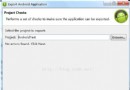 app打包簽名(Eclipse版)
app打包簽名(Eclipse版)
1.首先選中項目右擊→Android Tools→Export Signed Application Package 2.默認
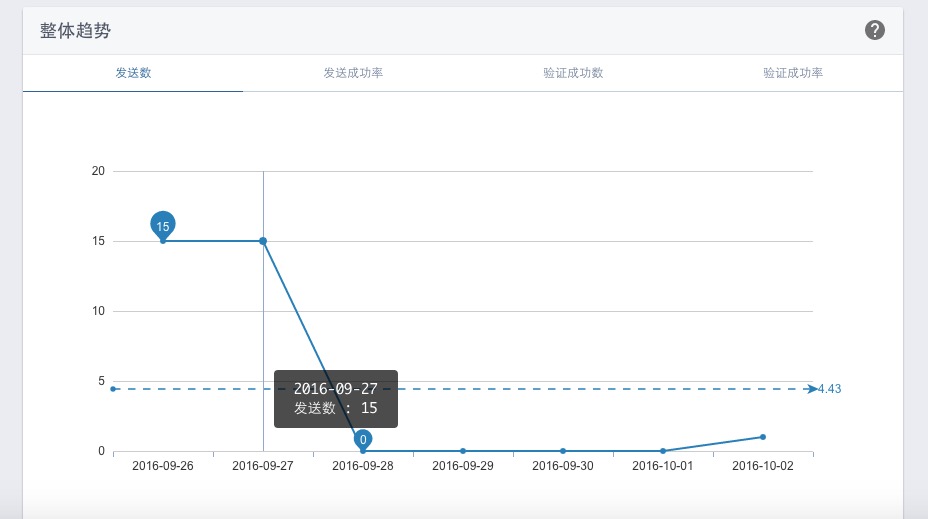 Android之Mob第三方短信驗證服務
Android之Mob第三方短信驗證服務
目錄mob簡單介紹 前期准備2.1注冊登錄 2.2創建應用 2.3下載sdk 2.4引入sdK 調用有界面接口3.1效果圖 3.2配置AndroidManifest.xm
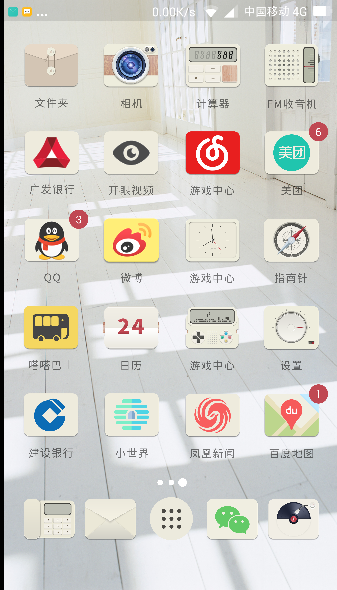 launcher矩形圖標
launcher矩形圖標
一、需求:launcher上的圖標統一改成矩形,如下圖所示;二、實現方案原圖1截圓加白背板圖1原本這類圖標會再細分為兩類分別做處理。一類為背板顏色較單一的,如google